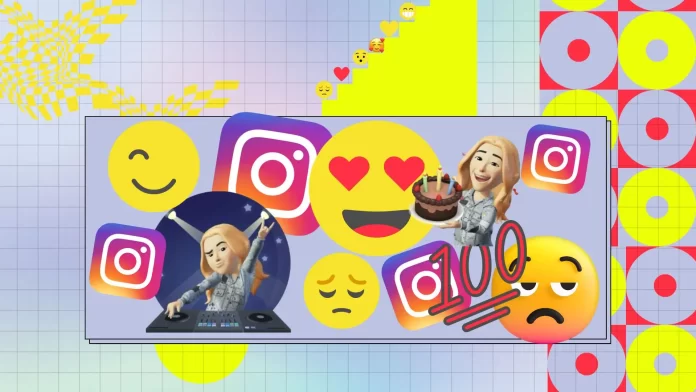今日はInstagramの絵文字リアクションの退屈なリストを変更する方法についてお話したいと思います。 Instagram では、ハート、笑い、悲しみなど、限られたセットの絵文字リアクションが提供されることは誰もが知っています。しかし、より具体的な感情を表現したい場合や、より興味深い絵文字を使用したい場合はどうすればよいでしょうか?
コンテンツに対する気分や反応をより適切に反映する独自の絵文字を追加できます。こうすることで、コメントをより鮮明で個人的なものにすることができます。
実際、Instagram では絵文字のリアクションを変更することに加えて、アバターを使用して自分の感情を表現する別の興味深い方法があります。アバターは、Instagram アプリで作成できるパーソナライズされた画像です。
髪、肌の色、顔の形、目、服装など、アバターの外観をカスタマイズできます。
モバイルアプリを使用してダイレクトメッセージのInstagram絵文字リアクションを変更するにはどうすればよいですか?
Instagram ダイレクト メッセージの新機能は、チャットですばやく応答できるため、非常に便利です。こうすることで、多くの時間を無駄にすることなく、対話者に自分の感情を伝えることができます。ただし、この機能を使用して時間を節約するには、Instagram DM の絵文字リアクションのリストを変更する必要があります。これにより、すばやくアクセスできるため、必要な絵文字をタップできるようになります。
iPhone で Instagram DM の絵文字リアクションを変更するには、次のものが必要です。
- Instagram DM の絵文字リアクションを変更する最初のステップは、 iPhone でアプリを開くことです。
- ダイレクトメッセージアイコン をタップする必要があります。
- 次に、希望するチャットを選択し、メッセージをタップすると、絵文字のリアクションのリストが表示されます。 + アイコンをタップする必要があります。
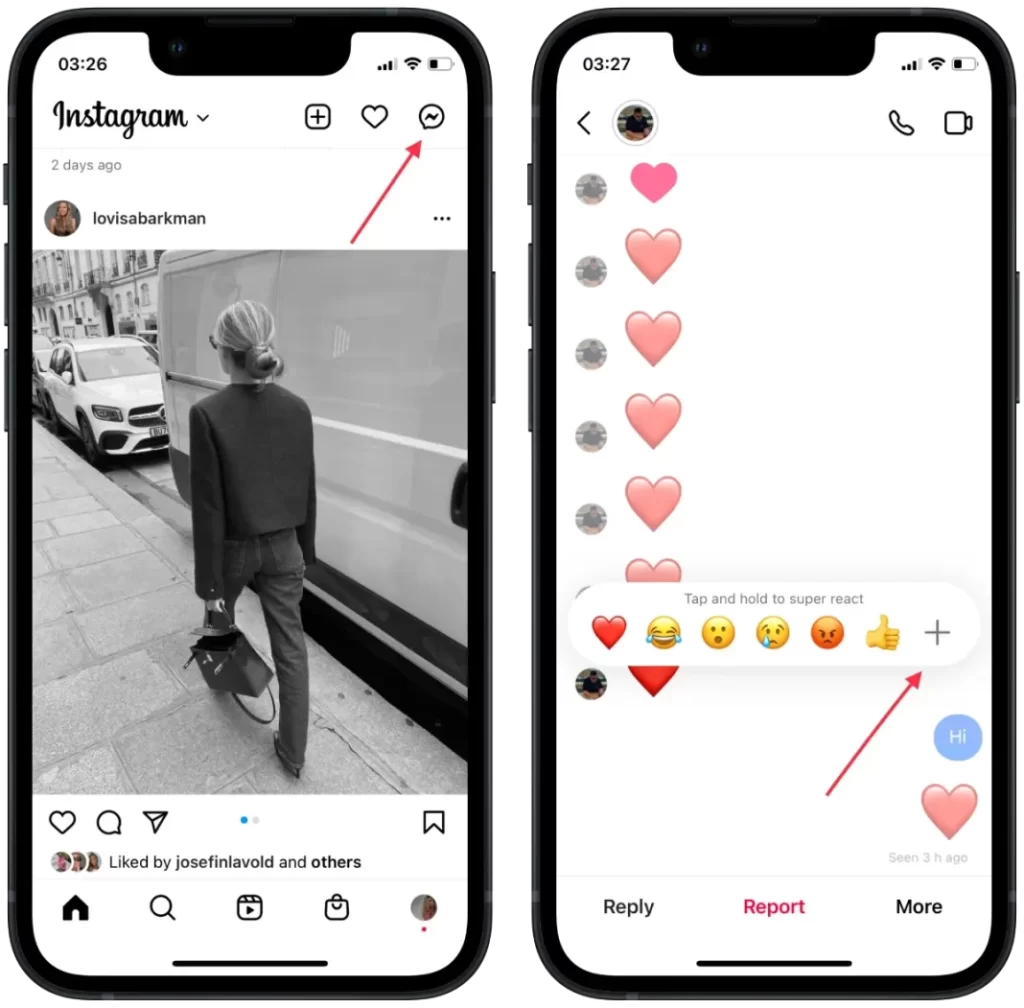
- 次に、必要な絵文字を選択します。
ここでは、デフォルトのハートの絵文字を含む 6 つのクイック レスポンス絵文字すべてをカスタマイズできます。元の設定に戻したい場合は、「リセット」ボタンをタップしてください。設定が完了したら、「完了」ボタンをタップします。
デスクトップを使用してダイレクトメッセージのInstagram絵文字リアクションを変更するにはどうすればよいですか?
Mac を使用して Instagram Direct で絵文字リアクションを送信する方法は、iPhone や iPad を使用する場合とは大きく異なります。メッセージをクリックすると、使用可能なすべての絵文字を含むパネルのみが表示されます。選択した 6 つの絵文字の列が目の前に表示されません。 Mac を使用すると、すべての絵文字を含むパネルが表示されます。パネルは、最近の絵文字、人気の絵文字、およびすべての絵文字に分かれています。 Mac を使用して Instagram DM の絵文字応答を編集または変更することはできません。
Mac を使用して絵文字リアクションを選択するには、次の手順に従う必要があります。
- 最初のステップは、 Instagram を開いてアカウントにサインインすることです。
- その後、右上隅にあるダイレクトメッセージアイコンを選択してチャットを開きます。
- 次に、目的のチャットをクリックし、メッセージのすぐ近くにある絵文字アイコンをクリックしてリストを開きます。
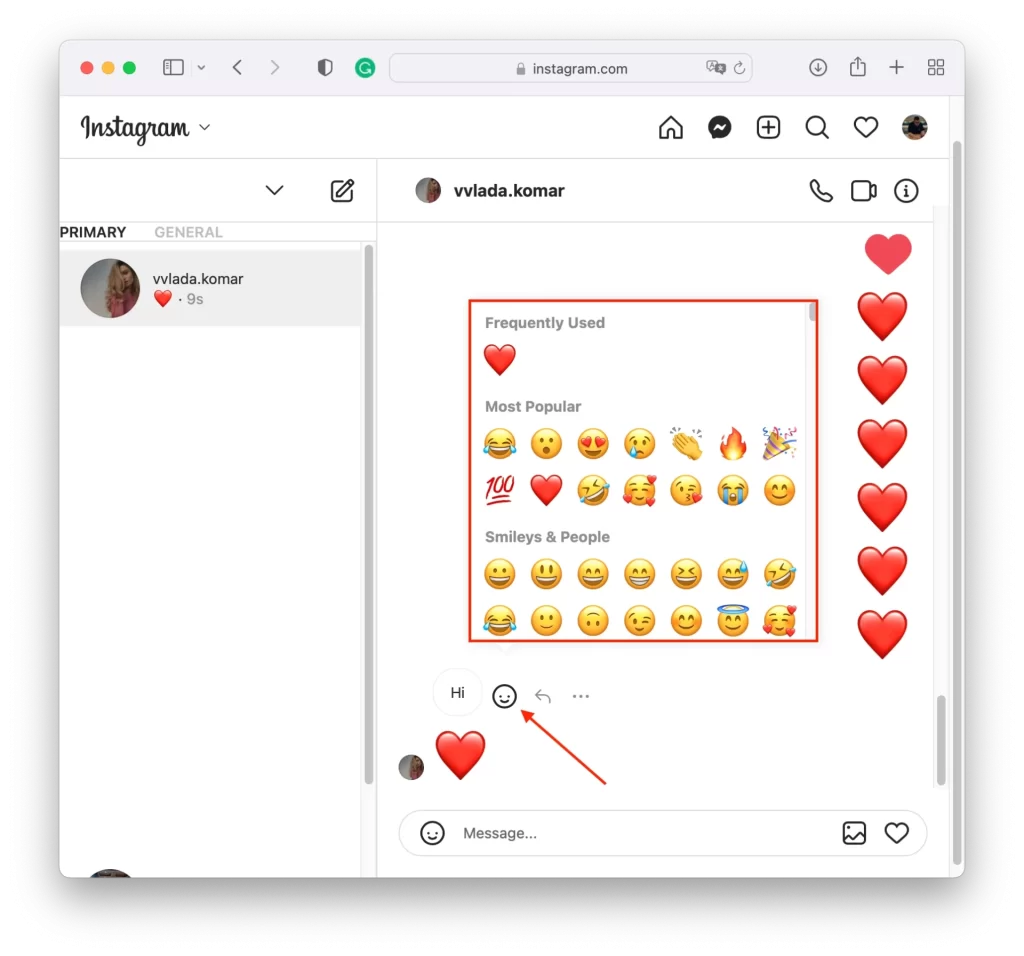
必要な絵文字の反応をすぐに表示するには、絵文字を 1 回使用するだけです。その後、[最近] セクションの一番上に表示されます。したがって、他のものを使用すると、以前のものはこのリストから消えます。これは、ブラウザで絵文字の反応リストを管理できる唯一の方法です。
InstagramのDMの絵文字リアクションを変更できないのはなぜですか?
この機能が Direct にないのにはさまざまな理由が考えられます。たまに絵文字が入っていますが、見た目はアップデート前と同じです。したがって、それらを変更することはできず、古いもののみを使用します。この機能が存在しない場合もあります。そのため、絵文字の形で反応を入れることはできず、メッセージを入力する必要があります。
iPhone で Instagram DM の絵文字リアクションを変更できない最も一般的な理由の 1 つは、アプリが更新されていないことです。この状況を解決するには、アプリストアを開いてInstagramを更新する必要があります。その後、再度Instagramダイレクトでの反応を変更してみてください。
Instagram アプリを開いて設定セクションを更新することもできます。上部に「メッセージの更新」ボタンがある場合があります。その後、「更新」ボタンをクリックしてください。アプリの右上隅にある Instagram DM アイコンがメッセンジャー アイコンに変わるように配置してください。アップデート後は、Instagram チャットで絵文字の応答をカスタマイズできるようになります。
PC またはラップトップをブラウザで使用している場合、この機能がまったくない状況も考えられます。この目的のために、別のブラウザを使用してみてください。また、ブラウザの設定でキャッシュをクリアすると問題が解決する場合があります。
InstagramのDMで絵文字リアクションの代わりにアバターを使用するにはどうすればよいですか?
チャット中にリアクションを使用できるだけでなく、Instagram にはメタ ユニバースのアバターもあります。ユーザーは、Meta のソーシャル ネットワーク上で自分の顔となる仮想ペルソナを作成できるようになりました。アバターは、衣服やアクセサリーなど、所有者の個性を再現するように設計されています。こうすることで、標準の絵文字ではなく、自分のアバターを使ってリアクションを残すことができます。
エディターでは、肌の色、顔の形、髪型と髪の色、目、服装、体格を選択できます。カメラをオンにして、いわばオリジナルに従って作成することもできます。彼らの助けを借りて、将来的にはユーザーは仮想現実でコミュニケーションできるようになるでしょう。現時点では、ステッカーを複数のステッカーに適用することのみが提案されています。
Instagram でアバターを作成するには、次の手順に従います。
- 最初のステップは、 Instagram の右上隅にあるハンバーガーのアイコンをタップすることです。
- 次に、 「設定」セクションを選択します。
- 次に、新しいウィンドウで、 「アカウント」セクションを選択する必要があります。
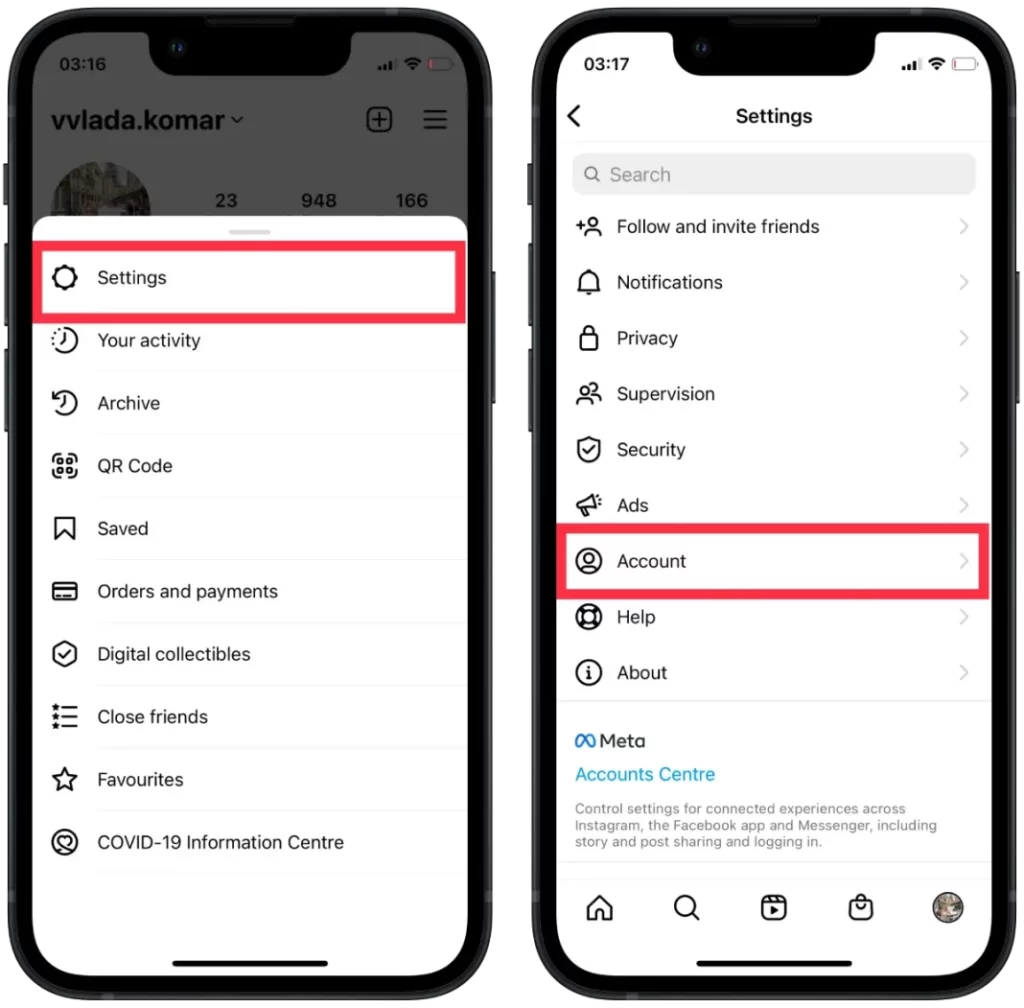
- その後、アバターをタップして作成を開始します。
- 次のステップでは、肌の色と髪の色を選択し、アバターを作成するまで各項目を実行します。
- アバターを作成したら、 「完了」をタップし、「変更を保存」を選択します。
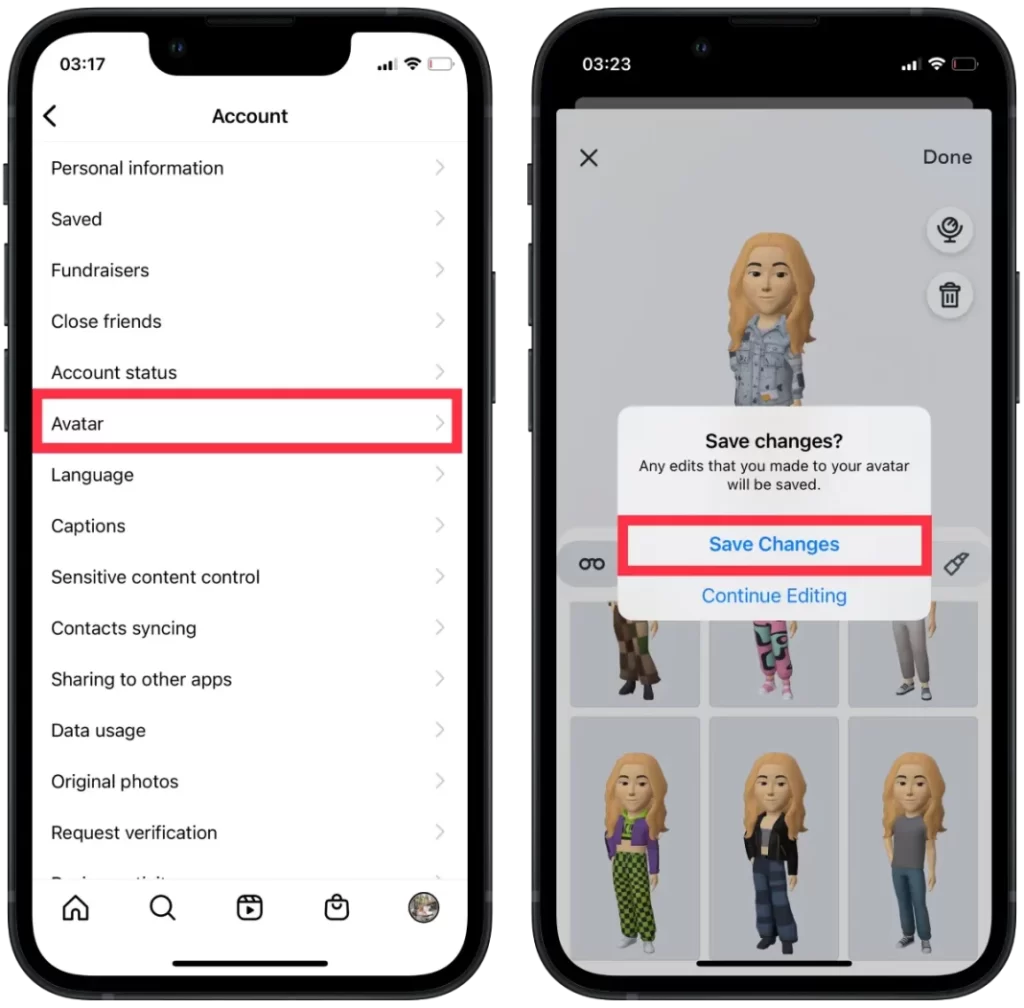
これらの手順を完了すると、アバターの準備が整います。すごいのは、自分自身にしわを加えたり、ほくろを描いたりすることもできることです。また、フィギュアを選択して、ピアスやメガネを追加することもできます。アバターをカスタマイズするのは楽しいことです。
Instagram でアバターを使用するには、次の手順に従います。
- 最初のステップは、 Instagram でチャット ルームを開くことです。
- 次に、右下隅にあるステッカーアイコンをタップします。
- 次に、リストからアバターを選択します。
- その後、アバターの反応の大きなリストが目の前に開きます。
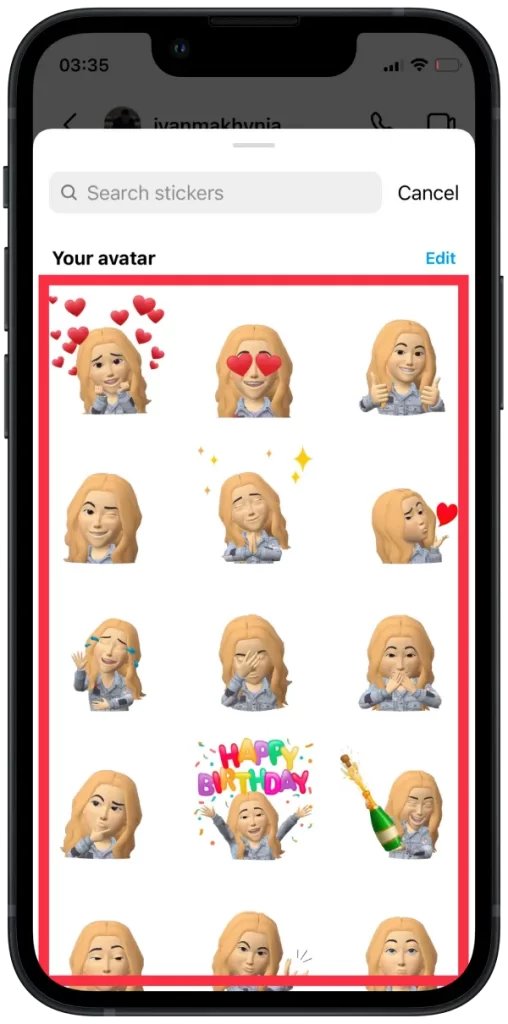
3D アバターは、2018 年に Apple が開始した Memoji や、Snapchat の Bitmoji に似ています。以前のアバター アプリとは異なり、Instagram は性別を定義するオプションを省略しました。代わりに、性別を反映するカスタマイズ オプションが用意されています。ザ・シムズの上級版といった感じです。
とはいえ、チャット エクスペリエンスを多様化し、アバターにメッセージに返信できるため、連絡先は実際にあなたを見ることができます。
Instagram にアバターが表示されない場合はどうすればよいですか?
Instagram のアバターはかなり新しい機能であり、その使用には問題がある可能性があることに留意する必要があります。ほとんどの場合、問題は互換性の問題にあります。つまり、デバイス(Android または iOS)で古いバージョンのオペレーティング システムを使用している場合、Instagram の新しい機能の一部が利用できない可能性があります。
技術的な問題である可能性もあります。したがって、これを修正して Instagram でアバターを使用できるようにするには、次の推奨事項に従う必要があります。
アプリを再起動する
Instagram アプリを完全に閉じてから、再度開きます。場合によっては、単純な再起動で軽度の不具合が修正され、通常の機能が復元されることがあります。これを行うには、次の手順に従います。
- スワイプして、iPhone の Instagram アプリを閉じます。
- 下から右にスワイプして、実行中のアプリのリストを開きます。
- 上にスワイプしてInstagram アプリを閉じます。
- Instagramアイコンをタップして起動します。
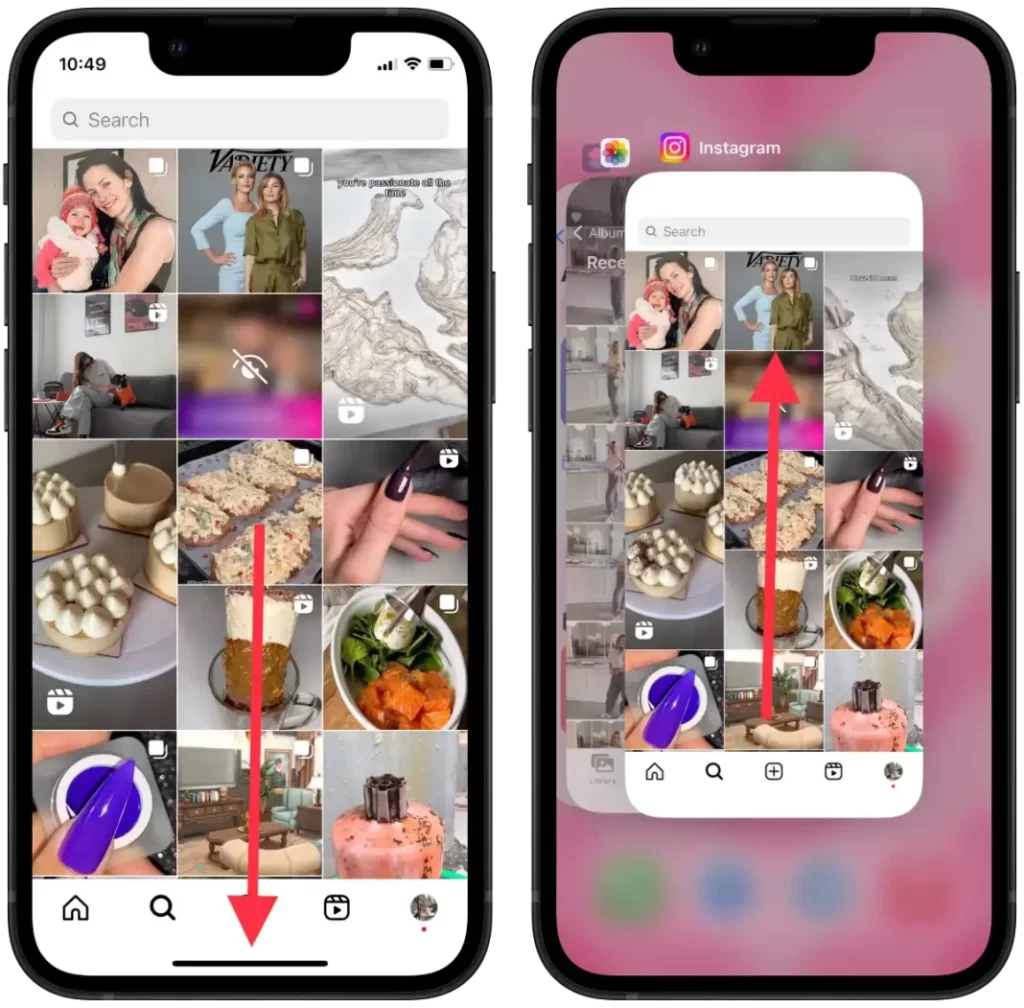
インスタグラムアプリをアップデートする
Instagram アプリの最新バージョンがデバイスにインストールされていることを確認してください。アバターは古いバージョンでは利用できない可能性があるため、アプリを更新すると問題の解決に役立つ可能性があります。これを行うには、次の手順に従います。
- AppStoreを開きます。
- 右上隅にあるApple ID のアイコンをタップします。
- Instagram アプリを見つけます。
- 「更新」ボタンをタップします。
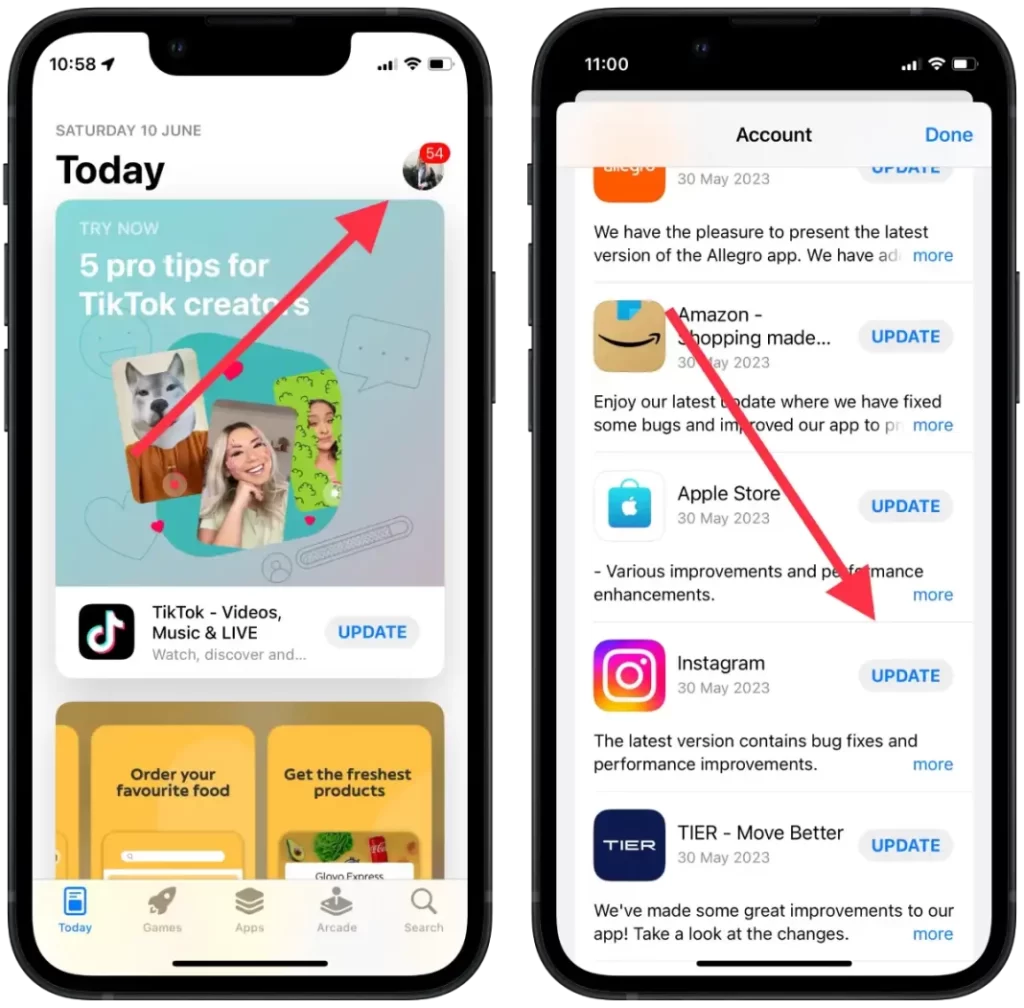
アプリを再インストールする
上記の手順がうまくいかない場合は、デバイスから Instagram アプリをアンインストールし、App Store から再インストールしてみてください。これは、絵文字リアクションの表示に影響を与える根本的な問題を解決するのに役立ちます。これを行うには、次の手順に従います。
- Instagramアプリのアイコンを長押しします。
- ドロップダウンリストから「アプリを削除」を選択します。
- 「アプリを削除」をタップします。
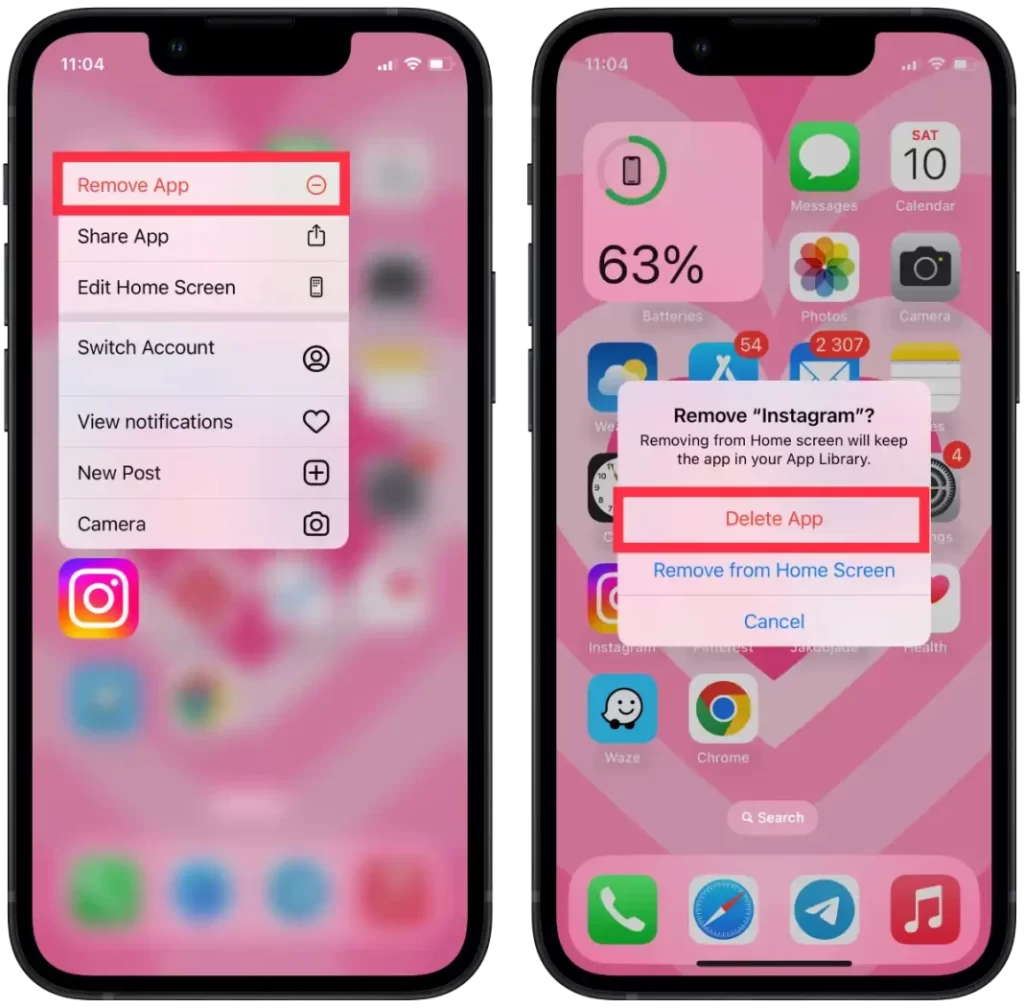
- AppStoreでInstagramアプリを見つけます。
- 検索に「Instagram」と入力します。
- 次に「入手」アイコンをタップします。
上記の解決策がいずれも機能しない場合は、Instagram のサポート チームに連絡してさらなるサポートを求めることをお勧めします。アカウントとデバイスの構成に基づいて、特定のトラブルシューティング手順を提供できます。